亲爱的果粉们,你是不是在苹果电脑上玩得开心,突然发现有些软件或游戏只能在Windows系统上运行呢?别急,今天就来给你支个招,让你轻松在苹果电脑上安装Windows系统,玩转各种软件和游戏!
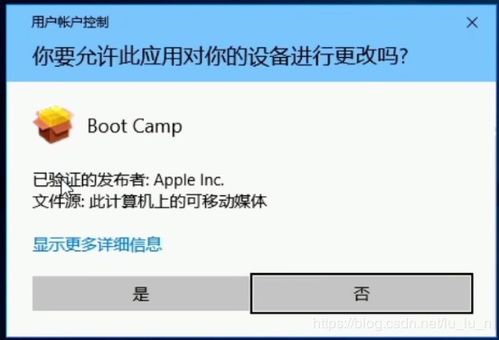
1. 苹果电脑一台:当然,你得有一台运行着最新macOS版本的苹果电脑,这样才能确保兼容性哦。
2. Windows安装镜像:去微软官网下载一个Windows安装镜像,或者购买一个Windows安装盘,这样就能顺利安装Windows系统了。
3. U盘一个:至少8GB容量的U盘,用来制作Windows安装盘。
4. 硬盘空间:确保你的苹果电脑有足够的硬盘空间来安装Windows系统,毕竟系统和软件都需要占用空间。

1. 打开Boot Camp助理:在苹果电脑的应用程序文件夹中找到“实用工具”,然后打开“Boot Camp助理”。
2. 创建Windows安装盘:选择“创建Windows安装盘”,然后点击“继续”。
3. 选择Windows安装镜像:将U盘插入电脑,选择下载的Windows安装镜像,点击“打开”。
4. 写入镜像:Boot Camp助理会将镜像写入U盘,这个过程可能需要几分钟,耐心等待就好。
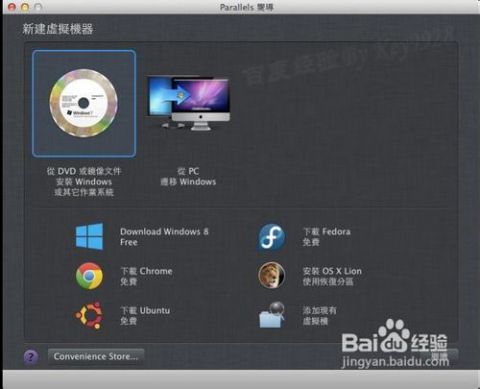
1. 选择硬盘分区:在Boot Camp助理中,你会看到几个选项。选择“创建或删除Windows分区”,然后点击“继续”。
2. 分配硬盘空间:Boot Camp会要求你分配给Windows的硬盘空间。你可以根据自己的需求来调整这个空间,记得留够空间给macOS使用。
3. 点击“分区”:调整好后,点击“分区”按钮,Boot Camp会自动为你创建分区。
1. 插入Windows安装盘:将制作好的Windows安装盘插入电脑,重启电脑。
2. 选择Windows分区:进入安装界面后,在磁盘分区的窗口中,选择划分出来的空间“BOOTCAMP”,点击“格式化”。
3. 安装Windows系统:选择“BOOTCAMP”磁盘安装Windows系统,点击“下一步”,开始进行安装。
4. 安装完成:经过一段时间的等待,Windows系统安装完成,进入Windows桌面。
1. 安装Windows支持软件:在Windows系统中,打开“设备管理器”,此时所有的驱动并未安装,因此不能正常使用系统。
2. 安装驱动程序:在Windows支持软件U盘中打开“Boot Camp”,勾选“Apple Software Update(Windows版)”功能,进入下一步。
3. 安装结束:开始安装win7系统下的驱动程序,安装结束时选择“结束”即可。
通过以上步骤,你就可以在苹果电脑上顺利安装Windows系统了。从此,你可以在苹果电脑上玩转各种软件和游戏,享受双系统的便利。快来试试吧,让你的苹果电脑焕发新的活力!